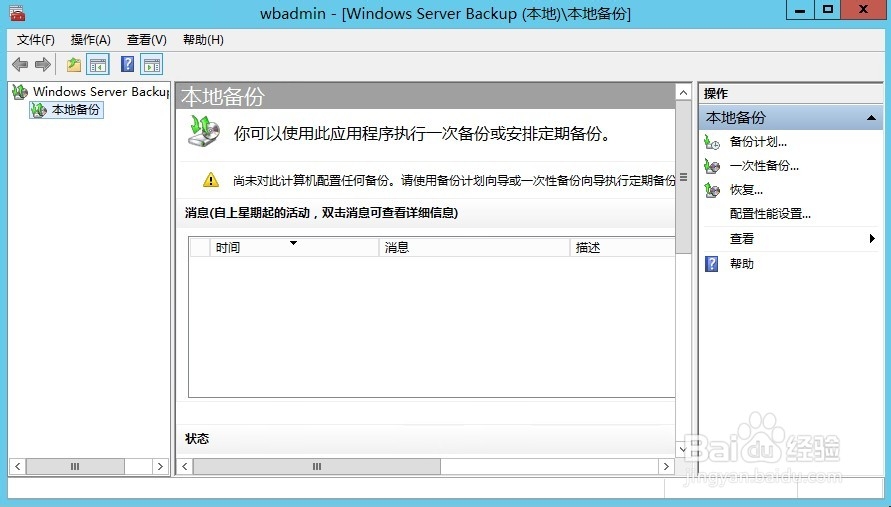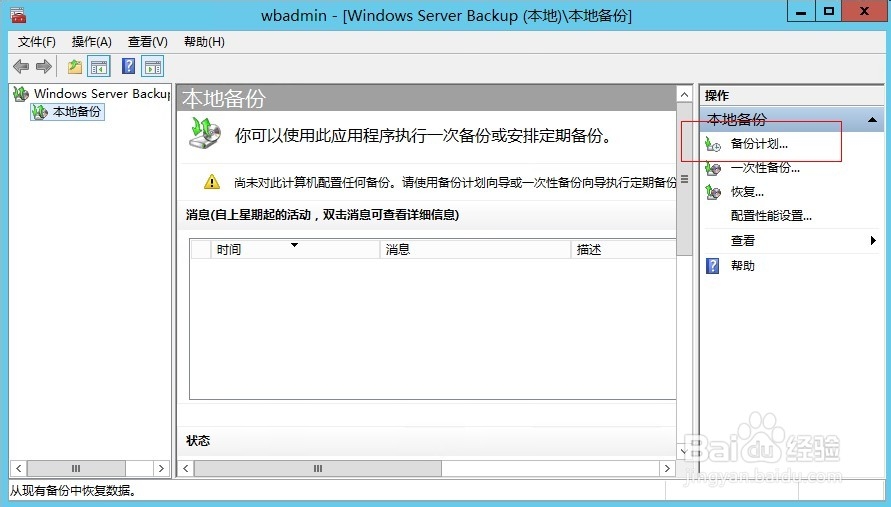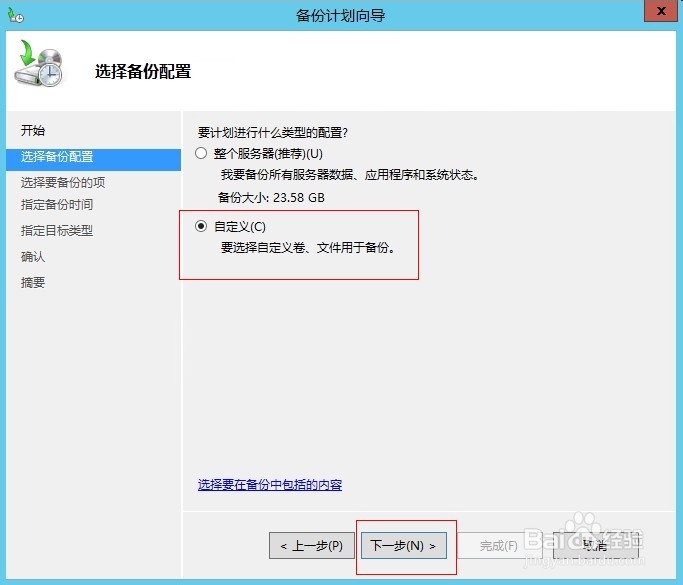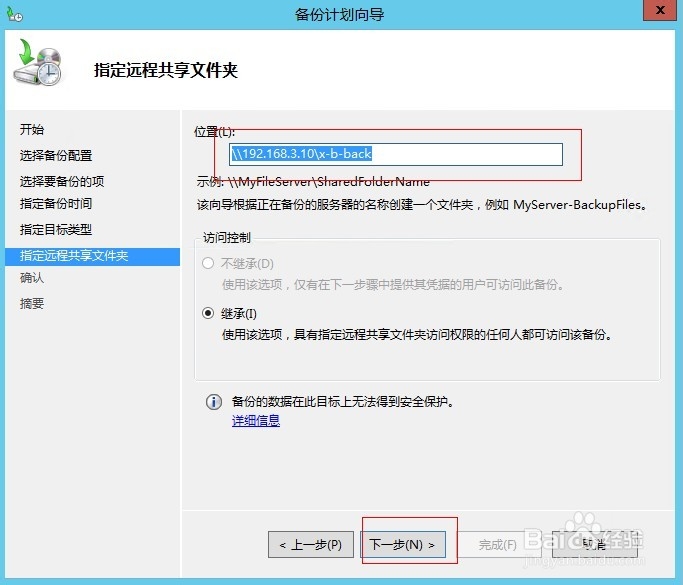1、打开windows server backup 工具。
2、点击“备份计划”。
3、弹出“备份计划向导”,点击“下一步”。
4、选择备份配置,选择“自定义”,并点击下一步。
5、选择备份的项目,点击“添加项目”。
6、选择要备份的文件及文件夹,点击“确定”。
7、确认选择项,并设置“高级设置”。
8、确认为 vss 副本备份,点击确定。
9、确认备份的项目,点击下一步。
10、设置备份时间,并点击下一步。
11、选择备份类型,备份到共享网络文件夹,点击下一步。
12、设置位置,并点击下一步。
13、输入共享文件的授权用户名和密码。
14、确认备份信息,并点击完成。
15、备份计划设置成功。
16、检查备份计划是否存在。